Hoe voeg je een percentage van het totaal/subtotaal toe in een Excel draaitabel?
Bij het werken met grote datasets in Excel en deze analyseren via een draaitabel, genereert het hulpmiddel vaak automatisch kolommen of rijen voor de eindtotalen die je numerieke gegevens samenvatten. Er zijn echter veel praktische situaties—zoals prestatiebeoordelingen of verkoopvergelijkingen—waarbij je niet alleen de totalen wilt zien, maar ook de proportie (percentage) dat elk item vertegenwoordigt ten opzichte van het eindtotaal of de subtotaal van een subgroep. Door deze percentages direct naast je waarden weer te geven, kun je snel belangrijke bijdragers identificeren, trends ontdekken en inzichten effectiever communiceren. Deze handleiding demonstreert stap voor stap hoe je een extra kolom aan je draaitabel toevoegt die elke waarde berekent als een percentage van het algehele eindtotaal of van het subtotaal van een subgroep, waardoor je data-analyse en rapportagetaakjes in Excel worden gestroomlijnd.
➤ Percentage van het eindtotaal/subtotaal toevoegen in een Excel draaitabel
➤ Gebruik een Excel-formule om het percentage van het eindtotaal buiten de draaitabel te berekenen
➤ Gebruik VBA-code om het percentage van het eindtotaal toe te voegen aan de draaitabel
Percentage van het eindtotaal/subtotaal toevoegen in een Excel draaitabel
Om het percentage weer te geven dat elk item bijdraagt aan de algehele totalen of aan een subgroep binnen je gegevens, kun je je Excel-draaitabel verbeteren door een percentage-berekeningskolom toe te voegen. Deze aanpak is vooral nuttig wanneer je gegevens wilt vergelijken of samenvattende statistieken wilt presenteren die verder gaan dan de ruwe cijfers. De volgende uitgebreide stappen beschrijven hoe je deze functie instelt, samen met praktische tips en overwegingen bij elke fase.
1. Begin met het selecteren van het gegevensbereik dat je wilt analyseren in de draaitabel. Ga vervolgens naar de Excel-werkbalk en klik op Invoegen > Draaitabel. Dit creëert een basis voor je analyse. Het kiezen van het juiste bronbereik aan het begin zorgt ervoor dat je berekeningen nauwkeurig zijn; controleer dubbel of je selectie alle relevante gegevens omvat zonder lege rijen of kolommen.
2. In de Draaitabel maken dialoogvenster dat verschijnt, specificeer of je wilt dat de draaitabel wordt geplaatst in een nieuw werkblad of een bestaand werkblad. Het kiezen van een nieuw werkblad maakt vaak dat je tabel gemakkelijker te bekijken is en houdt je originele gegevens intact. Nadat je je voorkeur hebt ingesteld, klik je op de OK knop om verder te gaan.

3. In de Draaitabelvelden paneel, sleep het Winkel veld en het Items veld naar het Rijen gebied. Sleep vervolgens het Verkoop veld naar het Waarden gebied twee keer. Door dit te doen, kun je zowel de originele verkoopwaarden als de percentageberekening naast elkaar weergeven in de resulterende tabel. Als je alleen de percentagekolom wilt weergeven, kun je later het originele waardeveld verwijderen of verbergen.

4. In het Waarden gebied hieronder, klik op de vervolgkeuzepijl naast de tweede Verkoop veld (dit zal standaard meestal “Som van Verkoop2” tonen). Selecteer Waardeveldinstellingen uit het contextmenu. Deze stap opent een dialoogvenster waarin je kunt definiëren hoe de veldgegevens in de tabel worden samengevat en weergegeven.
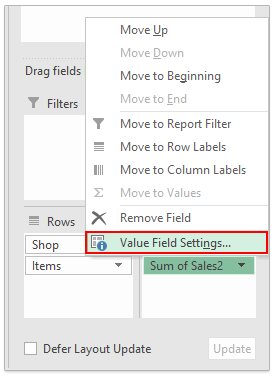
5. Binnen het Waardeveldinstellingen dialoogvenster, ga naar het tabblad Toon waarden als tab. Vanuit de Toon waarde als keuzemenu, kies % van eindtotaal om elke waarde te berekenen als een proportie van het eindtotaal. Optioneel, typ een duidelijke, beschrijvende naam voor je nieuwe kolom in het Aangepaste naam veld, zoals "Percentage van totale verkoop," om interpretatie gemakkelijker te maken. Bevestig je wijzigingen door te klikken op OK.
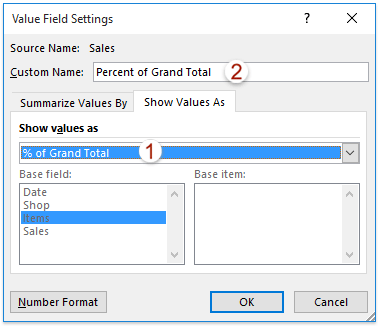
Opmerking: Als je het percentage dat elke waarde vertegenwoordigt van zijn bovenliggende subtotaal (in plaats van het algehele eindtotaal) wilt tonen, selecteer % van bovenliggende rijtotaal uit het keuzemenu Toon waarden als. Deze optie is vooral waardevol wanneer je dataset gegroepeerde rijen heeft—zoals categorieën onder een winkel—zodat je de bijdrage aan categorieniveau-totalen kunt analyseren.
Na terugkeer naar de draaitabel zie je nu een toegevoegde kolom die het “Percentage van eindtotaal” naast de originele waarden weergeeft. Dit stelt directe vergelijking in staat, waardoor het veel gemakkelijker wordt te interpreteren welke items of categorieën de grootste bijdrage leveren aan de totale resultaten.

Opmerking: Wanneer je % van bovenliggende rijtotaal selecteert in stap 5, reflecteert het percentage de bijdrage van elk item aan zijn respectieve subtotaal (bijvoorbeeld elk product’s aandeel binnen een winkel), wat een meer gedetailleerd perspectief op je gegevens biedt.

💡 Tips en overwegingen:
- Als je originele gegevens filters of lege cellen bevat, controleer dan je draaitabel op nauwkeurigheid nadat je de percentages hebt ingesteld.
- Opmaak kan getallen standaard als decimalen weergeven; klik met de rechtermuisknop op de percentagekolom, kies Getalopmaak en selecteer het Percentageformaat.
- In sommige versies van Excel kunnen veldnamen of interfaces licht verschillen—focus op de algemene stappen als je scherm niet exact overeenkomt.
- Als de opties onder “Toon waarden als” zijn uitgegrijsd, zorg er dan voor dat numerieke velden zich in het Waarden-gebied bevinden en dat de Draaitabel is geselecteerd.
Het toevoegen van percentagekolommen op deze manier is handig voor dashboards, snelle prestatieanalyse en het samenvatten van gedetailleerde gegevens voor presentaties of managementrapportages. Echter, als je verdere aanpassingen nodig hebt, zoals voorwaardelijke opmaak of meer geavanceerde berekeningen, overweeg dan het gebruik van berekende velden of aanvullende Excel-formules voor extra flexibiliteit.
Als je geïnteresseerd bent in alternatieve benaderingen of aangepaste percentageberekeningen buiten de standaard Draaitabel-opties moet realiseren, probeer dan je rapport aan te vullen met Excel-formules of automatiseer je workflow met eenvoudige VBA. Deze methoden bieden meer controle, vooral wanneer ingebouwde “Toon waarden als”-instellingen niet voldoen aan speciale vereisten.
Gebruik een Excel-formule om het percentage van het eindtotaal buiten de draaitabel te berekenen
In sommige scenario's wil je mogelijk het percentage van het eindtotaal direct naast je draaitabel weergeven, of heb je meer opmaakopties nodig dan de ingebouwde “Toon waarden als”-functie biedt. In dat geval kun je Excel-formules buiten de draaitabel gebruiken om de berekening uit te voeren.
1. Zoek de numerieke waardenkolom in je draaitabel (bijvoorbeeld, stel dat je verkoopwaarden zich in het celbereik D5:D10 bevinden). Identificeer vervolgens de cel die het eindtotaal bevat (zoals D11). Je kunt ook de functie GETPIVOTDATA gebruiken om de totaalwaarde betrouwbaarder te refereren.
2. Voer in de aangrenzende kolom (bijvoorbeeld cel E5) de volgende formule in om het percentage van het eindtotaal voor elk item te berekenen:
=D5/$D$11Of gebruik deze robuustere versie met GETPIVOTDATA (ervan uitgaande dat het totaalveld “Verkoop” heet en de draaitabel begint in cel D4):
=D5/GETPIVOTDATA("Sales", $D$4)Deze formules delen elke waarde door het eindtotaal, waardoor een relatief percentage wordt berekend voor elke rij. Pas de veldnaam en celreferenties aan om overeen te komen met je daadwerkelijke draaitabellayout.
3. Kopieer de formule omlaag langs de hele waardenreeks. Voor de beste resultaten, formatteer de nieuwe kolom als Percentage door het bereik te selecteren, met de rechtermuisknop te klikken, Celopmaak te kiezen en Percentage te selecteren.
Praktische tip: Deze methode biedt flexibiliteit voor verdere aanpassing (zoals extra voorwaarden of kleurcodering met voorwaardelijke opmaak). Maar als je draaitabel wordt bijgewerkt, controleer dan altijd of de formule-referenties accuraat blijven—vooral als items of rijen dynamisch veranderen. Het gebruik van GETPIVOTDATA helpt om gebroken referenties in dergelijke gevallen te voorkomen.
Gebruik VBA-code om het percentage van het eindtotaal toe te voegen aan de draaitabel
Voor gebruikers die het proces van het toevoegen van een percentage van het eindtotaal willen automatiseren—vooral bij het maken van meerdere draaitabellen voor rapportages—biedt VBA een aanpasbare aanpak. Deze praktische oplossing is ideaal voor terugkerende taken of sjablonen. Volg deze stappen:
1. Klik Ontwikkelaarshulpmiddelen > Visual Basic om het Microsoft Visual Basic for Applications-venster te openen. In het VBA-venster, klik Invoegen > Module, kopieer en plak vervolgens de volgende code in de module:
Sub AddPercentOfGrandTotal()
Dim pt As PivotTable
Dim pf As PivotField
Dim pfNew As PivotField
Dim xTitleId As String
xTitleId = "KutoolsforExcel"
If ActiveSheet.PivotTables.Count = 0 Then
MsgBox "No PivotTable found on this sheet.", vbExclamation, xTitleId
Exit Sub
End If
Set pt = ActiveSheet.PivotTables(1)
If pt.DataFields.Count = 0 Then
MsgBox "No data field found in the PivotTable.", vbExclamation, xTitleId
Exit Sub
End If
Set pf = pt.DataFields(1)
' Check if the field already exists
Dim fldName As String
fldName = "Percent of Grand Total"
On Error Resume Next
Set pfNew = pt.PivotFields(fldName)
On Error GoTo 0
If Not pfNew Is Nothing Then
MsgBox "Field '" & fldName & "' already exists.", vbInformation, xTitleId
Exit Sub
End If
' Add new field and apply percentage calculation
Set pfNew = pt.AddDataField(pt.PivotFields(pf.SourceName), fldName, xlSum)
With pfNew
.Calculation = xlPercentOfTotal
.NumberFormat = "0.00%"
End With
End Sub2. Na het invoegen van de code, klik op de ![]() “Uitvoeren” knop of druk op F5 om uit te voeren. De macro voegt automatisch een nieuw veld toe dat het percentage van het eindtotaal in je bestaande draaitabel op het huidige werkblad weergeeft.
“Uitvoeren” knop of druk op F5 om uit te voeren. De macro voegt automatisch een nieuw veld toe dat het percentage van het eindtotaal in je bestaande draaitabel op het huidige werkblad weergeeft.
Notities en probleemoplossingen: Deze code gaat ervan uit dat je Draaitabel al minimaal één gegevensveld bevat. Als je een specifieke Draaitabel op naam wilt richten, kun je ActiveSheet.PivotTables(1) vervangen door iets als ActiveSheet.PivotTables("Draaitabel1"). Sla altijd je werkmap op voordat je nieuwe macro's uitvoert en zorg ervoor dat macro's zijn ingeschakeld (controleer Trust Center-instellingen als de code niet wordt uitgevoerd).
Gerelateerde artikelen:
Beste productiviteitstools voor Office
Verbeter je Excel-vaardigheden met Kutools voor Excel en ervaar ongeëvenaarde efficiëntie. Kutools voor Excel biedt meer dan300 geavanceerde functies om je productiviteit te verhogen en tijd te besparen. Klik hier om de functie te kiezen die je het meest nodig hebt...
Office Tab brengt een tabbladinterface naar Office en maakt je werk veel eenvoudiger
- Activeer tabbladbewerking en -lezen in Word, Excel, PowerPoint, Publisher, Access, Visio en Project.
- Open en maak meerdere documenten in nieuwe tabbladen van hetzelfde venster, in plaats van in nieuwe vensters.
- Verhoog je productiviteit met50% en bespaar dagelijks honderden muisklikken!
Alle Kutools-invoegtoepassingen. Eén installatieprogramma
Kutools for Office-suite bundelt invoegtoepassingen voor Excel, Word, Outlook & PowerPoint plus Office Tab Pro, ideaal voor teams die werken met Office-toepassingen.
- Alles-in-één suite — invoegtoepassingen voor Excel, Word, Outlook & PowerPoint + Office Tab Pro
- Eén installatieprogramma, één licentie — in enkele minuten geïnstalleerd (MSI-ready)
- Werkt beter samen — gestroomlijnde productiviteit over meerdere Office-toepassingen
- 30 dagen volledige proef — geen registratie, geen creditcard nodig
- Beste prijs — bespaar ten opzichte van losse aanschaf van invoegtoepassingen